Ein Android-Smartphone oder -Tablet als PC-Webcam verwenden
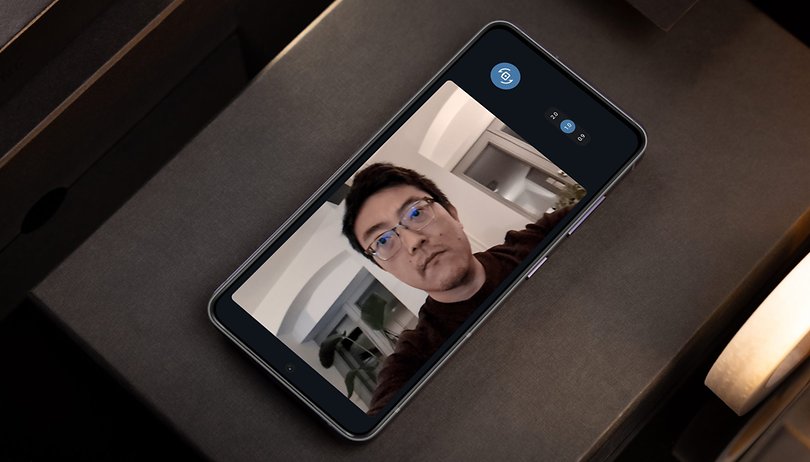

In anderen Sprachen lesen:
Microsoft rollt jetzt eine neue Funktion in Windows 11 aus, die ein Android-Smartphone oder -Tablet in eine PC- oder Computer-Webcam verwandelt, nachdem eine vergleichbare Funktion letztes Jahr mit Android 14 Beta für Pixel-Smartphones eingeführt wurde. Diese neue Funktion ist zunächst für Nutzer:innen verfügbar, die sich für das Windows Insider Programm angemeldet haben.
Verwendet doch Euer Android-Smartphone oder -Tablet als Windows-PC-Webcam
Wie von Microsoft bekannt gibt, verwandelt die Webcam-Funktion kompatible Android-Geräte in externe Kameras für Windows 11 PCs und Laptops und sollte mit allen Apps für Videogespräche und -konferenzen funktionieren. Im Gegensatz zu Googles Webcam-Funktion auf den Pixel-Geräten, die ein spezielles, datengestütztes Kabel benötigen, funktioniert diese Version kabellos und ist damit vielseitiger einsetzbar.
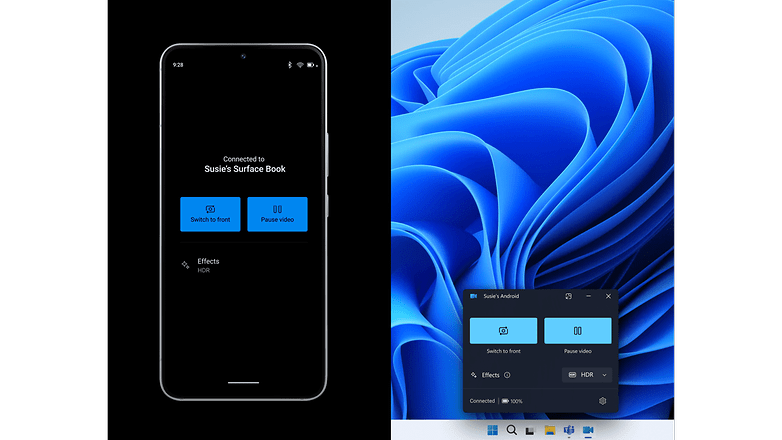
Mit der neuen Webcam-Funktion könnt Ihr nicht nur die Vorteile der hochwertigen Kamera nutzen, sondern auch Kamera interne Funktionen wie das Anwenden von Effekten auf Videos. Zudem könnt Ihr ganz einfach zwischen der vorderen und hinteren Kamera Eures Android-Geräts umschalten und die Aufnahmen während des Streamings pausieren.
Was Ihr braucht, bevor Ihr Euer Android-Gerät als Webcam nutzt
Bevor Ihr Euer Android-Smartphone oder -Tablet als Windows-Computer-Webcam verwenden könnt, müsst Ihr mindestens Android 9.0 oder eine neuere Version verwenden. Außerdem müsst Ihr die Link to Windows mobile App mit der Version 1.24012 oder höher herunterladen und installieren.
Als Letztes müsst Ihr in den Einstellungen Eures PCs > Bluetooth & Geräte > Mobile Geräte die Funktion aktivieren und werdet dann aufgefordert, ein weiteres Software-Update zu installieren.
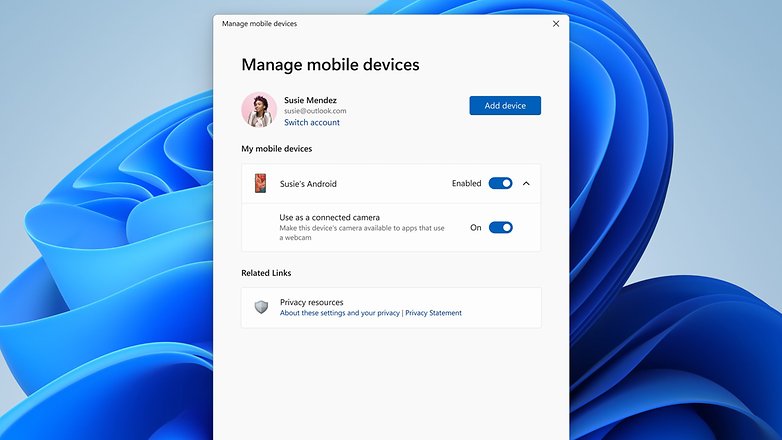
Apple hat die gleiche Funktion unter iOS eingeführt, mit der iPhones über Continuity Camera als Webcam für Macs und MacBook-Laptops verwendet werden können. Das funktioniert ebenfalls kabelgebunden oder drahtlos über AirPlay. Hier findet Ihr eine Anleitung, wie Ihr Continuity Camera auf iPhones nutzen könnt.
Wollt Ihr die neue Webcam-Funktion von Windows 11 mit Eurem Android-Telefon oder -Tablet nutzen? Habt Ihr vielleicht andere Vorschläge, wie Ihr Euer Android-Handy in eine Webcam verwandeln könnt? Teilt sie uns gern unten in den Kommentaren mit.
Via: The Verge Quelle: Microsoft Blog





















Wie Thomas schon schrieb, die Berechtigungen die Microsoft verlangt sind gruselig, deswegen kommt der Dreck nicht auf mein Handy, schlimm genug das ich MS nutzen muss.
Als Webcam nutze ich Droid X, seit vielen Jahren. Funktioniert super.
@nextpit bitte mehr auf Datenschutz und Co achten. Danke ??
Mein Arbeitgeber setzt auf Microsoft, da habe ich leider keine Wahl bez. Notebook. Beim Smartphone zum Glück schon, deshalb installiere ich dort keine einzige der vielen MS Datenkraken (Outlook, Teams, usw.). Da ich kein Firmenhandy habe bzw. auch kein "managed device" via MS Company Portal, kann mein Arbeitgeber mich dazu auch nicht zwingen.
Die "Link to Windows" App ist auch hier keine Ausnahme. 3 Tracker und 51 (!) zum Teil unnötige Berechtigungen bestätigen meinen Verdacht, dass MS nur an meine Daten will. Ohne mich.
Wem die eingebaute Webcam des Notebooks nicht ausreicht, dern kann sich mittlerweile für wenig Geld eine USB FullHD Webcam bei Amazon und Co. holen.
Ebenfalls, für’n Appel und ein Ei, eine LED Gesichtslampe für Telco’s. Damit verbessert sich die Bildqualität merklich.
@Thomas_S
Bei mir auf dem Smartphone hat die Outlook App keine Berechtigungen, hab alle nicht zugelassen.
Dann ist Dein Android Smartphone gerootet? Man kann ohne Root nur gewisse Berechtigungen ausschalten aber nicht die, auf die es ankommt. Tracker sowieso nicht.
??????. Du sprichst mir aus der Seele... Danke!
Datenschutz ist für nextpit nach wie vor leider kein Thema. ??